Licznik kroków Google Fit nie działa: jak to naprawić

W tym przewodniku pokażemy różne metody rozwiązania problemu niedziałającego licznika kroków w Google Fit. Ta platforma śledzenia stanu zdrowia giganta z Doliny Krzemowej dała się już odczuć na urządzeniach z Androidem, WearOS i iOS. Może przechowywać i uzyskiwać dostęp do danych o aktywności z aplikacji fitness i czujników na Androidzie i innych urządzeniach (takich jak urządzenia do noszenia i monitory tętna), aby rejestrować aktywności fizyczne (takie jak spacery, jazda na rowerze itp.).

Jednak ostatnio jeden z najpopularniejszych/najpopularniejszych scenariuszy użycia Google Fit, czyli możliwość pomiaru licznika kroków, nie działa zgodnie z oczekiwaniami. W związku z tym wielu użytkowników wyraziło obawy, że dane zostaną automatycznie odświeżone o północy i usunięte z aplikacji lub wystąpią pewne rozbieżności w liczbie kroków, jeśli użytkownicy nie otworzą aplikacji po sesji chodzenia.

Wszystkie inne dane [takie jak punkty kardio, dystans itp.] są rejestrowane dobrze i dobrze, problem dotyczy tylko liczenia kroków. Mając to na uwadze, istnieje wiele obejść, które powinny pomóc w rozwiązaniu tego problemu. Więc bez zbędnych ceregieli, sprawdźmy je.
Napraw licznik kroków Google Fit, który nie działa

Zaleca się wypróbowanie każdego z poniższych obejść, a następnie sprawdzenie, które z nich zakończy się sukcesem. Mając to na uwadze, zacznijmy.
POPRAWKA 1: Przełącz śledzenie aktywności
Pierwszym sposobem działania powinno być wyłączenie, a następnie ponowne włączenie śledzenia aktywności. Spowoduje to odświeżenie podstawowych ustawień i może rozwiązać problem, z którym obecnie mamy do czynienia. Spróbujmy więc, wykonując poniższe kroki i sprawdź wyniki.
- Uruchom Google Fit i przejdź do swojego profilu > Ustawienia.
- Następnie przejdź do Preferencji śledzenia i wyłącz opcję Śledź swoje działania.

- Teraz poczekaj kilka sekund, a następnie ponownie włącz przełącznik.
- Sprawdź, czy to rozwiązuje problem niedziałającego licznika kroków w Google Fit.
POPRAWKA 2: Przełącz aktywność fizyczną
Następnie cofnij zezwolenie aplikacji na aktywność fizyczną, a następnie włącz je ponownie. Tak jak poprzednio, odświeży ustawienia związane z liczbą kroków, co z kolei może rozwiązać błąd. Postępuj zgodnie z instrukcjami:
- Przejdź do Ustawienia > Aplikacje > Zobacz wszystkie aplikacje > Google Fit.
- Następnie przejdź do Uprawnień > Aktywność fizyczna > wybierz Nie zezwalaj.
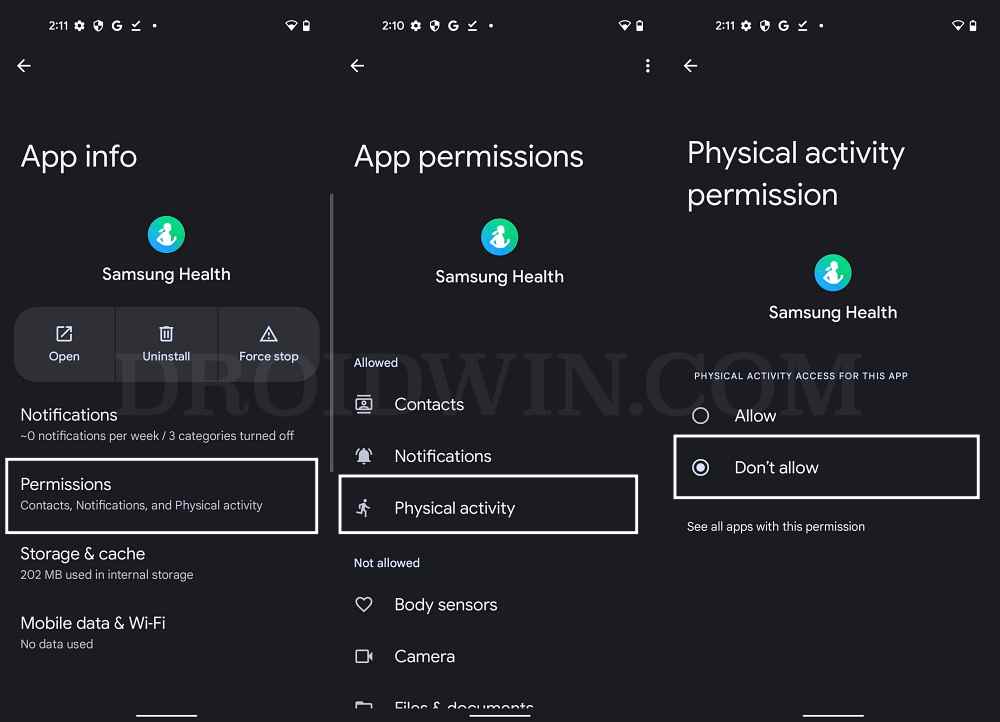
Obraz referencyjny - Poczekaj kilka sekund, a następnie zmień uprawnienia na Zezwalaj.
- Sprawdź, czy to rozwiązuje problem niedziałającego licznika kroków w Google Fit.
POPRAWKA 3: Pozwól Fit działać w tle
Upewnij się, że działanie aplikacji nie zostało zakłócone przez żadne ograniczenia na poziomie systemu, takie jak ograniczenie jej działania w tle. Jeśli takie ograniczenie zostało wdrożone, usuń je natychmiast, wykonując poniższe kroki.
- Najpierw przejdź do Ustawienia> Aplikacje> Zobacz wszystkie aplikacje> Google Fit.
- Następnie przejdź do opcji Użycie baterii aplikacji i włącz opcję Zezwalaj na użycie w tle.

- W starszych wersjach systemu operacyjnego może być konieczne wybranie opcji Bez ograniczeń.
- Sprawdź, czy to rozwiązuje problem niedziałającego licznika kroków w Google Fit.
POPRAWKA 4: Przełącz pozwolenie na lokalizację
Następnie rozważ odświeżenie ustawień lokalizacji aplikacji, cofając jej pozwolenie, a następnie przyznając je ponownie. Oto jak można to zrobić
- Na początek przejdź do menu Ustawienia na swoim urządzeniu.
- Następnie przejdź do Aplikacje > Zobacz wszystkie aplikacje i wybierz z listy Google Fit.
- Następnie przejdź do sekcji Uprawnienia i wybierz Lokalizacja.

- Wybierz opcję Nie zezwalaj, a następnie opcję Zezwalaj tylko podczas korzystania z aplikacji.
- Teraz uruchom Google Fit i sprawdź, czy licznik kroków działa, czy nie.
POPRAWKA 5: Usuń dane Google Fit
Ten problem może również wystąpić, jeśli dane aplikacji ulegną uszkodzeniu. Dlatego będziesz musiał usunąć jego dane, a następnie pozwolić aplikacji ponownie zapełnić nową instancję tego samego od zera. Oto jak można to zrobić:
- Przejdź do Ustawienia > Aplikacje > Zobacz wszystkie aplikacje > Google Fit.
- Następnie przejdź do Pamięć i pamięć podręczna > dotknij Usuń dane > OK.
- Teraz uruchom Google Fit i sprawdź, czy działa licznik kroków.

POPRAWKA 6: Zmień wersję Google Fit na niższą
W niektórych przypadkach programista może wypuścić błędną aktualizację. W takich przypadkach najlepszym rozwiązaniem jest obniżenie wersji aplikacji do starszej wersji, dopóki programista nie naprawi problemu. Oto jak można to zrobić:
- Przejdź do Ustawienia > Aplikacje > Zobacz wszystkie aplikacje > Google Fit.
- Następnie dotknij Odinstaluj > OK w oknie potwierdzenia.

- Teraz pobierz i zainstaluj starszą wersję aplikacji stąd.
- Uruchom aplikację, skonfiguruj ją i sprawdź, czy to rozwiązuje problem.
Otóż to. Były to różne metody rozwiązania problemu niedziałającego licznika kroków w Google Fit. Jeśli chodzi o oficjalne stanowisko w tej sprawie, programiści nie potwierdzili jeszcze tego problemu, nie mówiąc już o podaniu szacunkowego czasu wprowadzenia poprawki. Gdy zdarzy się którakolwiek z tych dwóch rzeczy, odpowiednio zaktualizujemy ten przewodnik. W międzyczasie najlepszym rozwiązaniem będą powyższe rozwiązania.



Dodaj komentarz